Comment charger des applications Android sur les Chromebooks
Bien que votre Chromebook ait la possibilité de télécharger et d’installer des applications et des jeux à partir du Google Play Store, il peut arriver que vous souhaitiez télécharger des applications Android sur les Chromebooks. C’est la même idée générale que si vous deviez télécharger un fichier APK sur votre téléphone Android et l’installer manuellement, juste avec ChromeOS.
La différence entre les deux est que pour télécharger l’une des meilleures applications Android sur un Chromebook, vous devrez passer par quelques étapes supplémentaires par rapport à un téléphone Android. Néanmoins, ce n’est pas si difficile, mais nous vous recommandons de vous assurer que tous vos fichiers sont correctement sauvegardés avant de commencer.
Configurer Linux
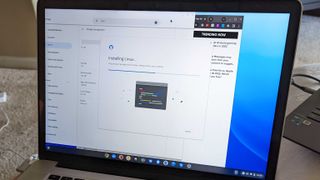
Afin de télécharger des applications Android sur Chromebook, vous ne pouvez le faire qu’à condition qu’un environnement Linux soit configuré. Heureusement, il n’y a pas trop de cerceaux à franchir ici.
1. Ouvrez le Paramètres page.
2. Dans la zone de recherche en haut, saisissez Linux.
3. Cliquez sur le Allumer et suivez les invites.
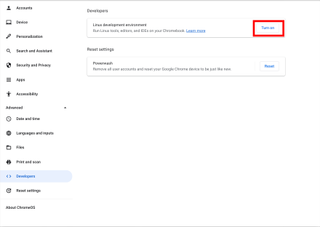
4. Lorsque vous y êtes invité, cliquez sur le Suivant bouton.
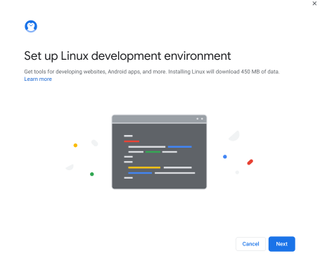
5. Suivez les étapes à l’écran pour terminer la configuration de Linux sur votre Chromebook.
Activer le débogage ADB
Maintenant que Linux a été activé et correctement configuré sur votre Chromebook, la prochaine étape consiste à activer le débogage ADB.
1. Ouvrez le Paramètres page.
2. Dans la barre latérale, recherchez et cliquez sur Développeurs.
3. Cliquez sur Environnement de développement Linux.
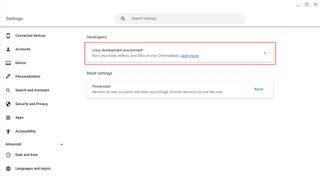
4. Sélectionnez Développer des applications Android.
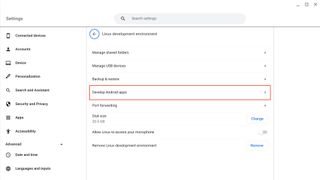
5. Cliquez sur le bouton à côté de Activer le débogage ADB.
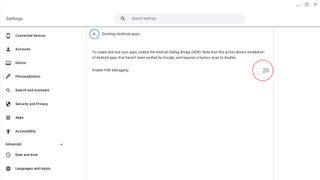
6. Lorsque vous y êtes invité, cliquez sur le Bouton Redémarrer et continuer.
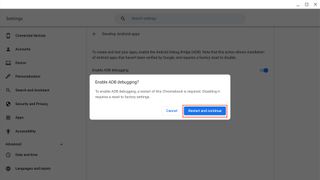
7. Une fois votre Chromebook redémarré, cliquez sur le Confirmer bouton.
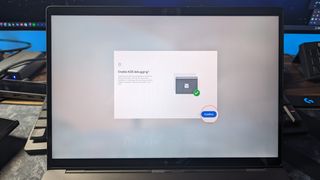
7. Une fois connecté à votre Chromebook, ouvrez le Terminal application.
8. Tapez « sudo apt installer adb » et appuyez sur le Entrer clé.
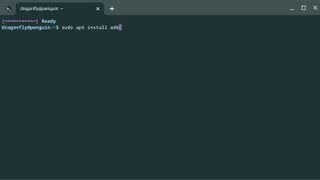
9. Si vous êtes invité à confirmer l’installation, saisissez Oui et appuyez sur Entrer.
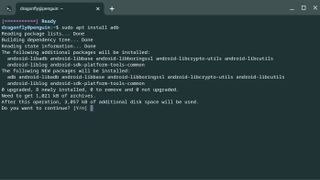
10. Une fois ADB installé, tapez arc de connexion adb dans la fenêtre du terminal et appuyez sur Entrer.
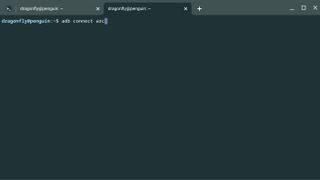
11. Lorsque vous y êtes invité, cochez la case à côté de Toujours autoriser depuis cet ordinateurpuis cliquez sur le D’ACCORD bouton sur « Autoriser le débogage USB ».

Comme indiqué dans le Guide des développeurs Android, vous verrez apparaître un message indiquant « Cet appareil peut contenir des applications qui n’ont pas été vérifiées par Google ». Ceci est similaire à la notification que vous voyez lorsque vous essayez de télécharger des applications sur votre téléphone Android, car il vise à vous assurer que vous êtes informé de l’état actuel de votre appareil.
Télécharger des applications Android sur Chromebook via Linux
Maintenant que vous avez activé Linux et que le débogage ADB est disponible, il ne reste plus que deux choses à faire. La première consiste à localiser et à télécharger le fichier APK de confiance directement sur votre Chromebook. À partir de là, suivez les étapes ci-dessous pour télécharger des applications Android sur Chromebook.
1. Une fois le fichier APK téléchargé sur votre Chromebook, ouvrez le Des dossiers application.
2. Naviguez jusqu’au dossier où se trouve le fichier APK téléchargé. Par défaut, il s’agit du dossier Téléchargements.
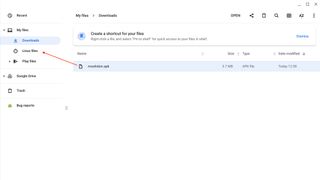
3. Glisser déposer le fichier APK dans le dossier des fichiers Linux.
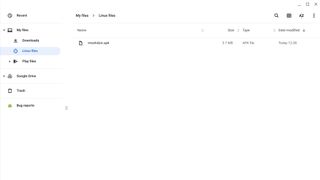
4. Ouvrez le Terminal application sur votre Chromebook.
5a. Si vous utilisez un Chromebook alimenté par ARM, saisissez « installation adb [app name].apk« .
5b. Si vous utilisez un Chromebook Intel ou AMD, saisissez « adb -s émulateur-5554 installer [app name].apk« .
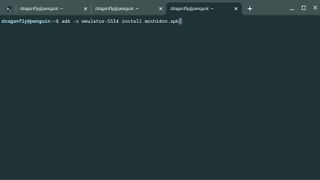
6. Appuyez sur la Entrer clé.
7. Attendez la fin du processus.
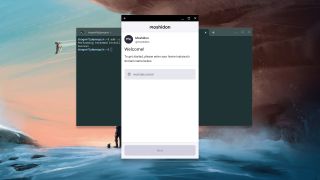
À condition que l’APK ait été correctement installé, vous avez réussi à charger votre première application Android sur votre Chromebook ! Pour rappel, assurez-vous que le fichier APK que vous installez provient d’une source fiable.
Activer le mode développeur
En ce qui concerne les Chromebooks, il y a une différence entre activer Developer mode et en utilisant le développeur canaliser. Avec ce dernier, vous pouvez tester les nouvelles fonctionnalités de ChromeOS sur lesquelles Google travaille avant qu’elles ne soient déplacées vers les canaux bêta ou stables.
Le mode développeur déverrouille essentiellement le chargeur de démarrage de votre Chromebook, ce qui permet d’installer des applications Android via des fichiers APK, par opposition au Play Store. Et si vous souhaitez télécharger des applications Android sur des Chromebooks sans vous soucier de Linux, c’est la voie que vous voudrez emprunter.
Avant d’activer le mode développeur, vous devez d’abord vous assurer que tous les fichiers importants de votre Chromebook sont sauvegardés et/ou enregistrés ailleurs. L’activation du mode développeur efface tout, en supprimant tous les fichiers, tout en désactivant l’environnement Linux et en réinitialisant tous les autres réglages que vous auriez pu effectuer précédemment.
1. Éteindre votre Chromebook.
2. Allumer à nouveau votre Chromebook.
3. Pendant que votre Chromebook démarre, maintenez enfoncée la touche S’échapper, Rafraîchir et Pouvoir boutons tous en même temps.
4. Lorsque vous arrivez au Processus de récupération écran, appuyez sur CTRL + D en même temps.
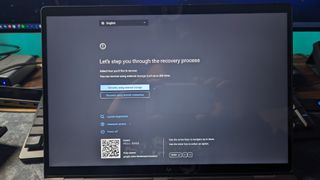
5. De la Vous essayez d’activer le mode développeur l’écran, appuyez sur la Confirmer bouton.
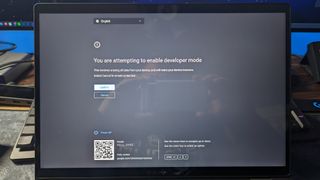
6. Lorsque vous voyez le Vous êtes en mode développeur l’écran, appuyez sur la Confirmer bouton.
7. Attendez que le système ait terminé sa « préparation ».
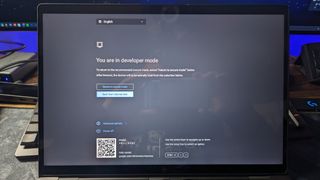
Une fois que tout est terminé, vous verrez maintenant le Vous êtes en mode développeur L’écran apparaît chaque fois que vous redémarrez ou démarrez votre Chromebook. La première fois que vous suivrez ces étapes, vous devrez reconfigurer votre Chromebook comme s’il était neuf.
Télécharger des applications Android avec le mode développeur
1. Localisez et téléchargez le fichier APK que vous souhaitez utiliser sur votre Chromebook.
2. Ouvrez l’application Fichiers et accédez au Téléchargements dossier.
3. Localisez le fichier que vous venez de télécharger.
4. Double-cliquez sur le fichier APK pour commencer l’installation.
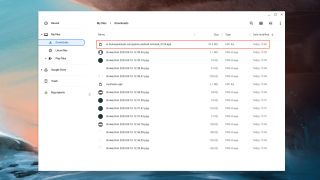
5. Un écran apparaîtra avec un avertissement concernant l’installation d’applications inconnues. Clique le Continuer bouton.
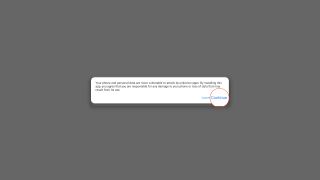
6. Cliquez sur le Installer bouton.
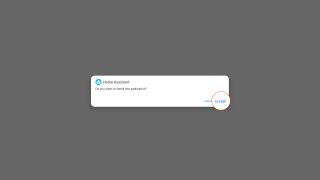
7. Attendez que l’installation soit terminée, puis ouvrez l’application nouvellement installée à partir du lanceur d’applications.
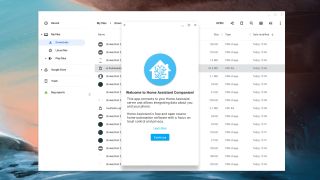
Les Chromebooks sont plus robustes que vous ne le pensez

Les meilleurs Chromebooks ont atteint un point où ils peuvent vraiment faire à peu près tout ce que vous voudriez qu’ils fassent. En plus d’utiliser une application Web progressive (PWA), vous pouvez installer des applications et des jeux à partir du Play Store, installer et utiliser des applications Linux et, dans certains cas, même jouer à certains de vos jeux Steam préférés.
Et tandis que certains Chromebooks rivalisent avec les meilleurs ordinateurs portables Windows, il y a encore quelques nuances dont il faut se méfier. D’une part, le fichier APK que vous essayez d’installer peut ne pas fonctionner du tout sur un Chromebook, même s’il fonctionne sur votre téléphone ou votre tablette Android. Vous pourriez donc vous retrouver face à un peu « d’essais et d’erreurs » dans le cas où vous auriez besoin de télécharger des applications Android.

Le meilleur pour la plupart
Si vous voulez un Chromebook avec un design convertible, un stylet USI intégré et beaucoup de puissance, ne cherchez pas plus loin que l’Acer Chromebook Spin 714. Il est capable de gérer Linux, de jouer à des jeux Steam et bien plus encore.
